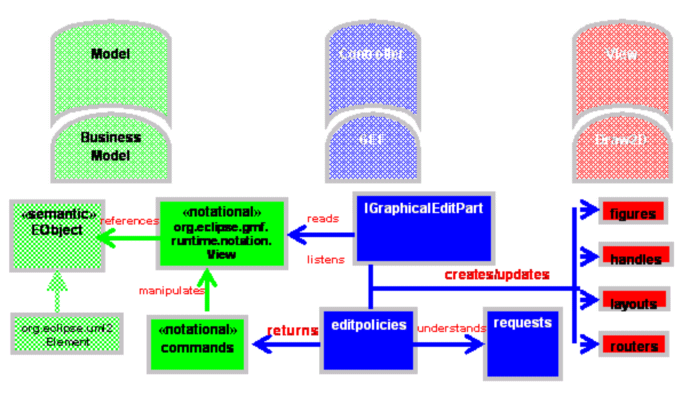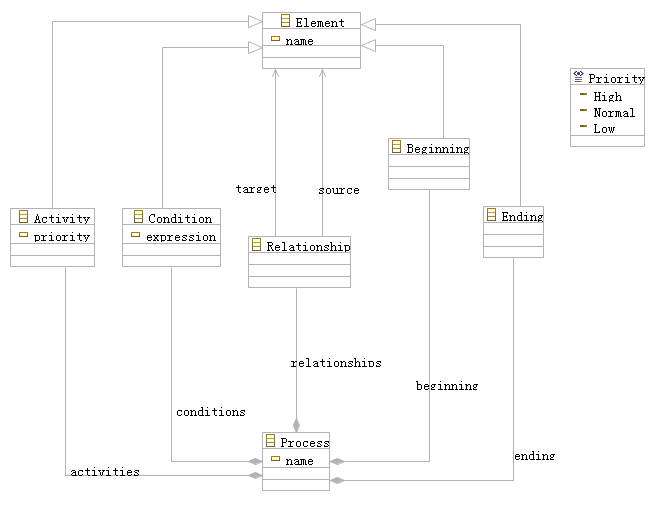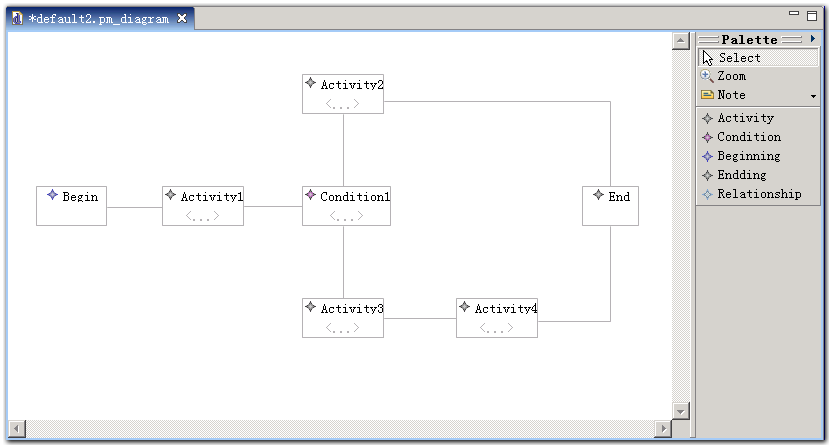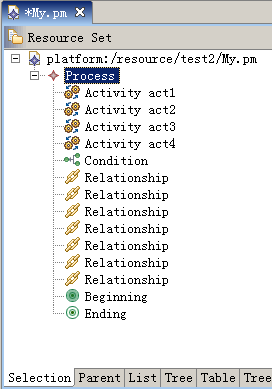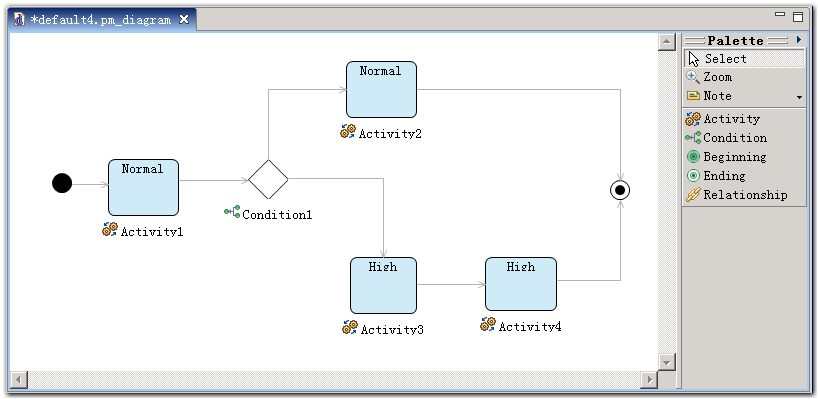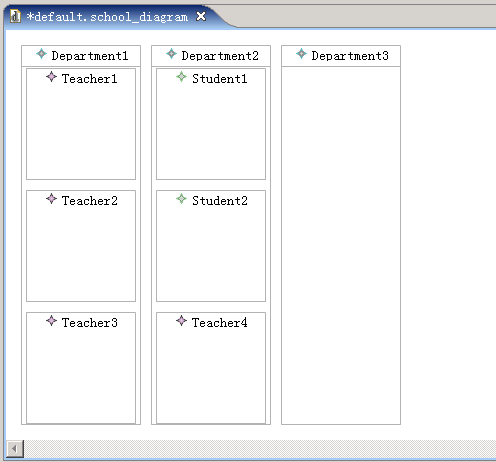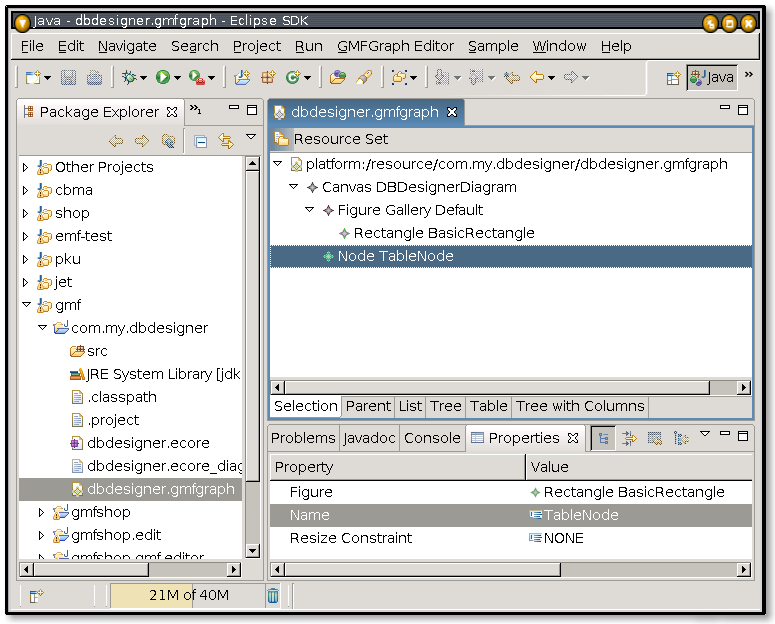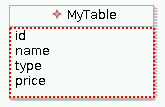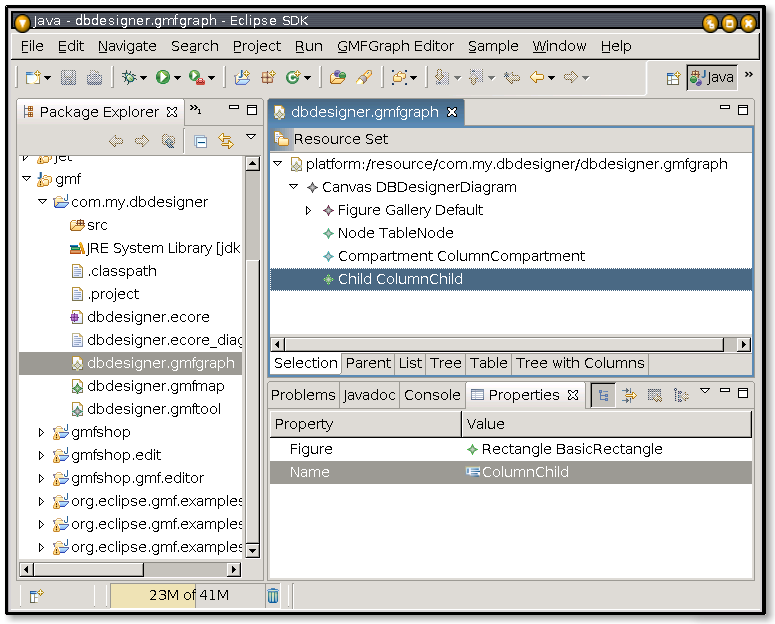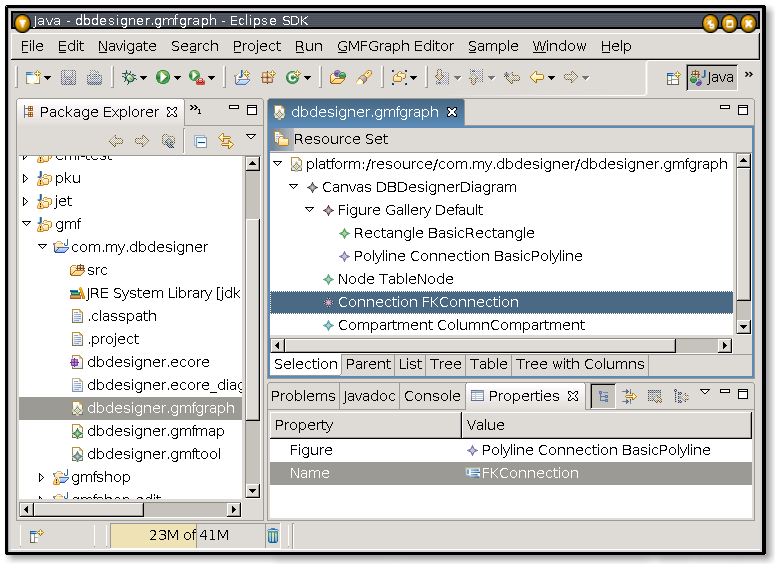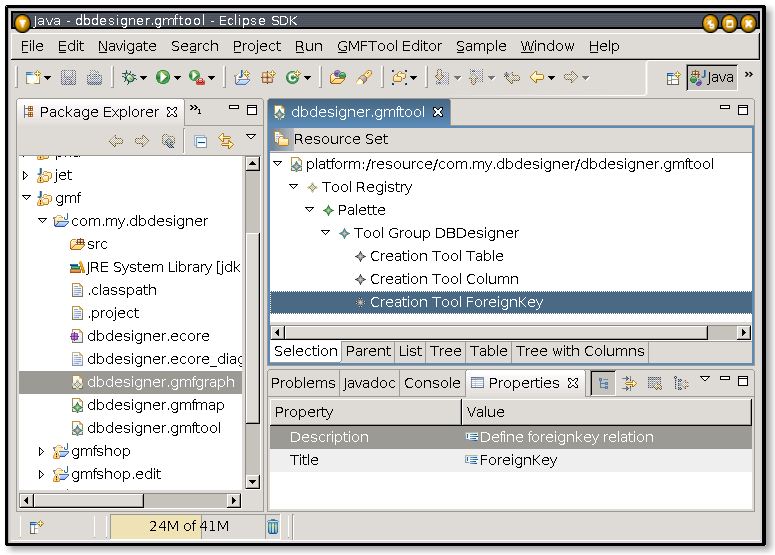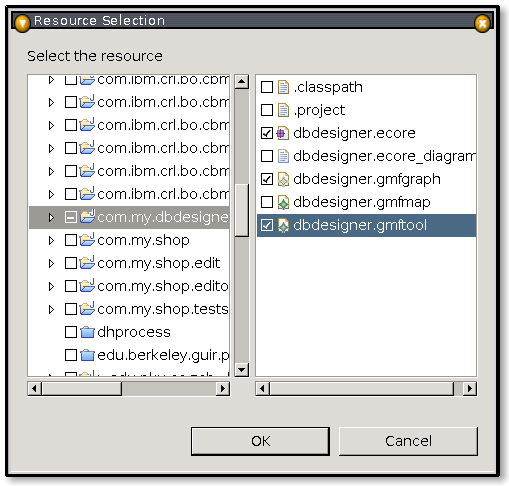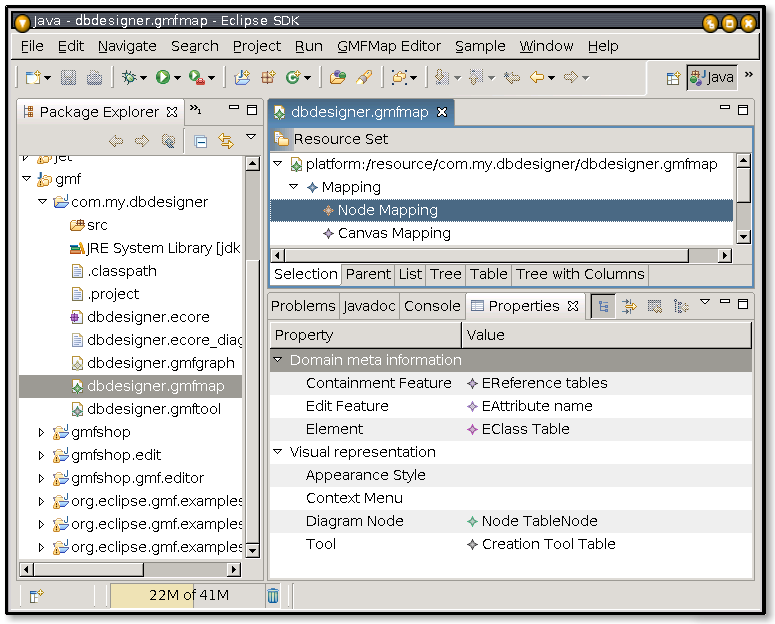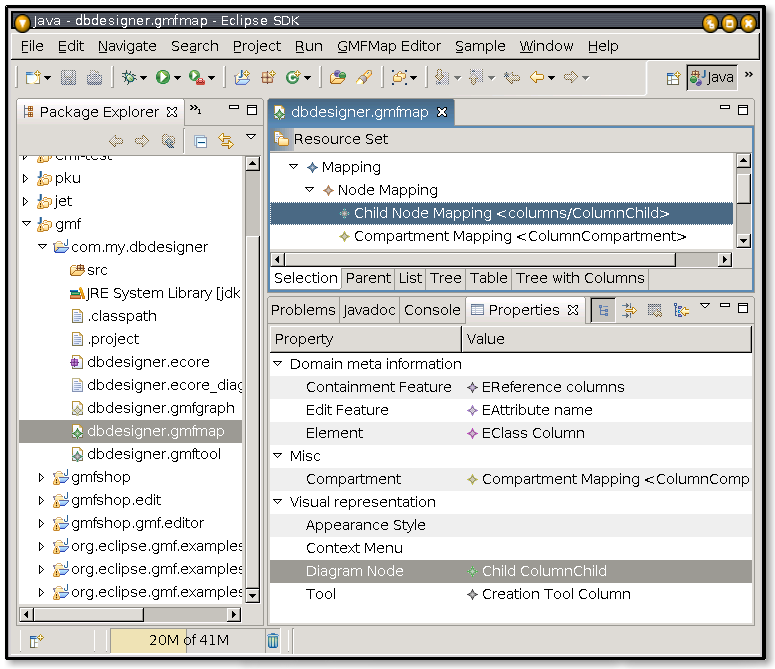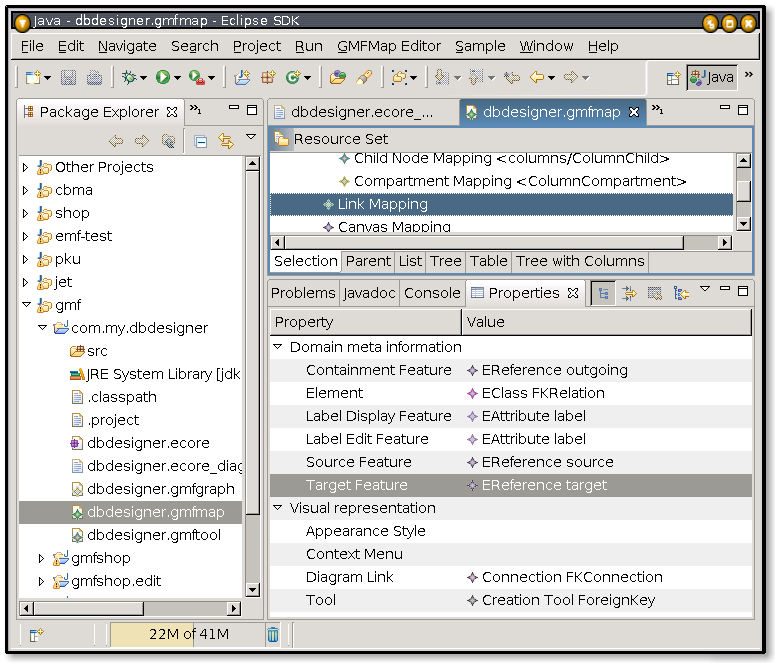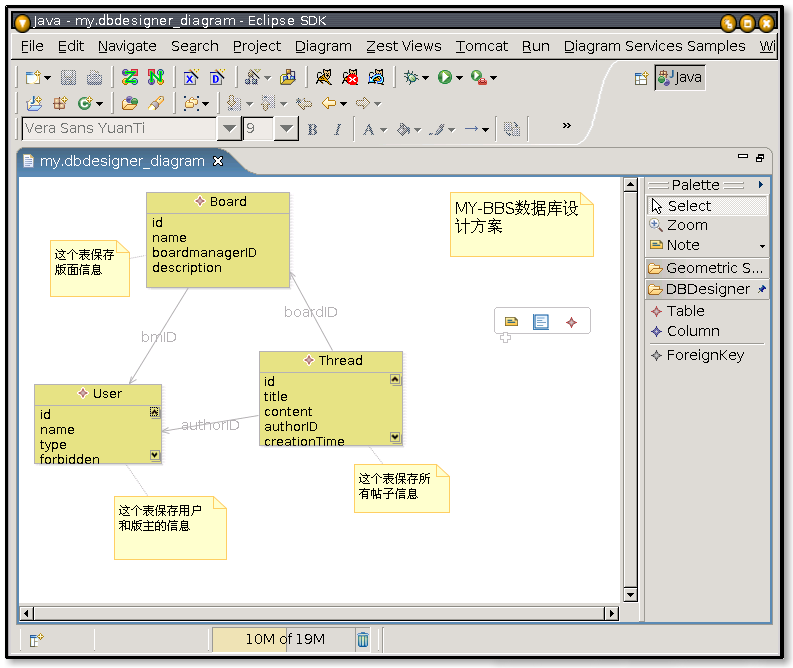本文记录在使用GMF开发图形化桌面应用的过程中,遇到的若干问题和解决方法。
1、问题:连接线旁边没有文字标签和箭头
文字标签:在gmfmap里的Connection Mappping下增加Label Mapping元素;箭头:在gmfgraph里为Polyline Connection指定一个Polyline Decorator作为source/target decoration,要为这个Decorator创建一些Template Point来决定箭头的形状,例如指定(-1,-1), (0,0), (-1,1)。
2、让一个图形可以在另一个图形里随意改变位置
在gmfgen里把作为容器的那个图形的Gen Compartment里把Listlayout属性改为false。
3、隐藏图形标签文字前的小图标
在gmfgen里把相应的Gen Node Label元素的Element Icon属性改为false(但重新生成gmfgen时这个属性会被覆盖)
4、让标签里同时显示和编辑多个属性
在gmfmap里把相应的Label Mapping元素的View Pattern属性改为类似“属性1:{0},属性2:{1}”的形式。
5、问题:跨Compartment进行连线操作时会创建两条连线
GMF的bug,见https://bugs.eclipse.org/bugs/show_bug.cgi?id=148021,在你的XXXDiagramCanonicalEditPolicy里覆盖方法:
protected boolean shouldHandleNotificationEvent(Notification event) {
return false;
}
6、让Label出现在图元外面
在gmfgraph里定义这个Figure时把Label定义在外面,而非定义为Figure的子元素。
7、在gmfgraph里设置一个Figure使用GridLayout后生成的代码无法正确编译
GMF的bug,见https://bugs.eclipse.org/bugs/show_bug.cgi?id=133279
8、改变Figure的缺省大小
在gmfgraph里为Figure增加Preferred Size子元素;若想让图形尺寸小于40x40象素,要覆盖XXXEditPart里的createNodePlate()方法。在GMF2.0里,使用DefaultSizeFacet,见http://dev.eclipse.org/newslists/news.eclipse.modeling.gmf/msg01546.html
9、禁止用户修改图元的尺寸
在gmfgraph里将此Node的Resize Constraint属性值改为“NONE”(但size-on-drop功能仍存在,也就是用户仍然可以在创建时指定尺寸)。
10、让Compartment在容纳不下子图形时自动显示滚动箭头
在genmodel的GenDiagram元素里改Units属性为“himetric”(经测试对GMF1.0不起作用),见https://bugs.eclipse.org/bugs/show_bug.cgi?id=140789
11、为画布Canvas指定Layout
GMF1.0不支持,需要手工改代码,见https://bugs.eclipse.org/bugs/show_bug.cgi?id=139951
12、Border Item
Border Item是指只能紧贴其他图元运动的图形,GMF1.0可通过打patch实现这个功能,见https://bugs.eclipse.org/bugs/show_bug.cgi?id=124826;GMF2.0开始支持。
13、规定连接线的约束,例如规定source和target不能是同一对象
在gmfmap里定义,在Link Mapping元素下定义Link Constraint元素,缺省使用OCL,见教程http://wiki.eclipse.org/index.php/GMF_Tutorial_Part_2#Link_Constraints;不论使用OCL或是Java,在XXXBaseItemSemanticEditPolicy里会生成LinkConstraint类,在生成command前检查是否满足这些constraint。
14、Audit
定义的constraint出现在com.your.diagram项目的plugin.xml里,作为constraintProvider扩展;为了让这些constraint生效,要在gmfgen的Gen Diagram元素里设定Validate Enabled/Decorator属性值为true,并将优先级(Validation Provider Priority, Validation Decorator Provider Priority)设定为medium(非lowest)才会在Diagram菜单里出现Validate命令。
若是在gmfmap里选择使用Java验证,则在gmfmap里指定的是一个Java方法名,生成代码后,应在XXXValidationProvider类里应实现这个方法。
15、GMF里从EditPart得到Semantic Model
因为GMF里EditPart#getModel()方法得到的是Notation Model里的对象,如Node或Edge,所以可以使用这样的方法得到真正的业务对象:((org.eclipse.gmf.runtime.notation.View) EditPart.getModel()).getElement()或ViewUtil.resolveSemanticElement(view)
16、问题:从gmfgen生成代码时产生java.lang.ClassCastException: org.eclipse.jdt.internal.core.jdom.DOMMethod
删除原先生成的代码中无法编译的类,重新生成。
17、在gmfgraph里定义Polyline的图形
在Rectangle上画Polyline,注意是固定大小的
18、问题:每次重新生成代码后,在plugin.xml里的修改会丢失
GMF1.0里生成代码时不能保留plugin.xml里的任何修改,从GMF2.0开始用户可以在plugin.xml里标记不要覆盖的区域
19、问题:Outline树视图里的节点没有图标
在plugin.xml里找到org.eclipse.gmf.runtime.emf.type.core.elementTypes扩展点,在下面相应的元素里指定icon属性,见http://dev.eclipse.org/newslists/news.eclipse.modeling.gmf/msg00341.html,但我在GMF1.0里测试不起作用,何况每次生成代码时这个文件都会被覆盖。
20、问题:提示java.lang.IllegalStateException: Cannot modify resource set without a write transaction异常
在GMF里修改Model要通过在TransactionalEditingDomain里执行命令完成,GMF提供的RecordingCommand是不错的选择,它为我们提供了Undo支持,我们只要实现执行部分的代码就可以了,下面是一个例子:
TransactionalEditingDomain domain = TransactionUtil.getEditingDomain(myElement);
domain.getCommandStack().execute(new RecordingCommand(domain) {
@Override
protected void doExecute() {
//Do anything
}
});
若是在EditPolicy里需要返回一个Command,用下面的代码:
AbstractTransactionalCommand command = new AbstractTransactionalCommand(TransactionUtil
.getEditingDomain(myElement), "Command Name", Collections.EMPTY_LIST) {
@Override
protected CommandResult doExecuteWithResult(IProgressMonitor monitor, IAdaptable info)
throws ExecutionException {
//Any modification to the model
return CommandResult.newOKCommandResult();
}
};
21、问题:创建图元时提示异常“java.lang.IllegalArgumentException: Figure must be a child”
Workaround:注释掉产生异常的setRatio()方法里的全部内容。
22、问题:在AbstractBorderItemEditPart子类的getPrimaryDragEditPolicy()方法里提示ClassCastException异常
在gmfgraph里检查作为BorderItem的那个Node的Resize Constraint属性是否改过,若为缺省的NSEW则对应的editpart不会生成这个方法,对BorderItem(即Affixed Node Side属性不为NONE的Node)来说这个属性虽然设置为NSEW也无法改变大小。相关链接:https://bugs.eclipse.org/bugs/show_bug.cgi?id=155698
23、如何禁用PopupBar和ConnectionHandler功能(鼠标停止在图形上时出现的连线符号)
在需要禁用该功能的EditPart的createDefaultEditPolicies()方法的最后加下面的语句:
//禁用PopupBar
removeEditPolicy(EditPolicyRoles.POPUPBAR_ROLE);
//禁用ConnectionHandler
removeEditPolicy(EditPolicyRoles.CONNECTION_HANDLES_ROLE);
24、使用ConnectionHandler连接到canvas上已存在的图形或创建新的图形
覆盖XXXModelingAssistantProvider里的几个get方法,要连接到已存在的图形覆盖getRelTypesOnSourceAndTarget()方法,创建新的作为源的图形覆盖getRelTypesOnSource()和getTypesForTarget()方法,创建新的作为目标的图形应覆盖getRelTypesOnTarget()和getTypesForSource()方法。具体代码可参考LogicModelingAssistantProvider里的实现。
25、给画布加背景图
http://www.cnblogs.com/bjzhanghao/archive/2007/03/13/673273.html
BTW, 以上所有问题只针对GMF1.0,GMF2.0的gmfmap模型和gmfgen模型与前一版本有所不同,一些问题可能也在GMF2.0里不存在了。
26、使用Label作为一个editpart的figure
在.gmfgraph里不用创建Node,只用Diagram Label即可;在.gmfmap里,Node Mapping的Diagram Node属性指定为这个Diagram Label,下面的Feature Label Mapping的Diagram Label属性也是这个Diagram Label。在parent使用ListLayout的时候这个方法比较有用。GMF的mindmap例子里的ThreadItem就是这样一个例子。
27、若类A包含B和C,且C继承B,则试图让A的图形同时包含B和C会造成运行时异常,异常信息是无法创建C的View,可能是GMF目前版本的bug。解决办法是建立抽象类D,让B和C都继承D,并且让A包含D。(update 2007/7/23: 有一点像这个bug,异常信息差不多)
update(2008/10/09): 今天再次遇到了这个问题,复制异常信息如下以便查找:
org.eclipse.core.commands.ExecutionException: While executing the operation, an exception occurred
at org.eclipse.core.commands.operations.DefaultOperationHistory.execute(DefaultOperationHistory.java:519)
...
Caused by: org.eclipse.core.runtime.AssertionFailedException: null argument:failed to create a view
at org.eclipse.core.runtime.Assert.isNotNull(Assert.java:86)
at org.eclipse.gmf.runtime.diagram.ui.commands.CreateCommand.doExecuteWithResult(CreateCommand.java:99)
28、用渐变色填充非矩形图形
覆盖图形的fillShape()方法,利用swt的Path,但draw2d的graphics对它的支持似乎不好。http://dev.eclipse.org/newslists/news.eclipse.tools.gef/msg13928.html
29、(这条实际是关于EMF的,anyway)为TableViewer增加Drag and Drop支持
非常简单,见下面的代码(tv是TreeViewer的一个实例)
int dndOperations = DND.DROP_COPY | DND.DROP_MOVE | DND.DROP_LINK;
Transfer[] transfers = new Transfer[] { LocalTransfer.getInstance() };
tv.addDragSupport(dndOperations, transfers, new ViewerDragAdapter(tv));
tv.addDropSupport(dndOperations, transfers, new EditingDomainViewerDropAdapter(editingDomain, tv));
30、从EObject得到TransactionalEditingDomain
TransactionalEditingDomain editingDomain = TransactionUtil.getEditingDomain(eobject);
31、让Label换行
.gmfgraph里无法指定Label是否换行,要修改生成的代码:
fFigureXXXFigure = new WrapLabel();
fFigureXXXFigure.setTextWrap(true);//add this line
fFigureXXXFigure.setText("<>");
另外可以在.gmfgraph里指定需要的布局以便让换行Label更好的显示。给Label设置Margin Border会有问题(Label被推向右侧),可以给Parent图形设置Margin Border,或建一个RectangleFigure来实现设置文字边距的需求。
32、定制Project Exploerer里显示的内容
修改.gmfgen里Gen Navigator节点下面的元素,见http://wiki.eclipse.org/index.php/GMF_Tutorial_Part_4#Project_Navigator
33、可缩放的多边形
在.gmfgraph里定义为Scalable Polygon,和普通Polygon一样要定义template points,每个点的坐标绝对值不是关键,但它们之间的位置关系要保证。我发现绝对值定义得大一些时,得到的结果会更精确。下面是一个可缩放菱形的定义:
<descriptors name="ConditionFigure">
<actualFigure xsi:type="gmfgraph:ScalablePolygon" name="MyDiamondFigure">
<template x="200" y="0"/>
<template x="0" y="200"/>
<template x="200" y="400"/>
<template x="400" y="200"/>
<template x="200" y="0"/>
</actualFigure>
</descriptors>
34、生成的RCP应用里,保存操作后经常提示“the file has been modifying on the file system...”信息。
GMF太“聪明”了,每次save后都要记录文件修改的timestamp,一旦发现不符则认为有其他程序修改了这个文件。要让RCP应用不检查当前编辑的文件是否被其他程序修改,可覆盖XXXDocumentProvider的isSynchronized()方法,让它直接“return super.isSynchronized(element);”。(但要小心,这有可能造成用户的修改无法被保存的情况。)
35、生成的GMF应用程序里,打印功能是禁用状态。
打开.gmfgen文件,修改Gen Plugin的"Printing Enabled"属性为true,再重新生成代码。这样除了 Print变为可用外,GMF还会生成一个XXXContributionItemProvider类在主菜单上添加Print Preview选项。 http://dev.eclipse.org/newslists/news.eclipse.modeling.gmf/msg02207.html
36、(实际是Eclipse OCL问题)脱离Eclipse环境使用OCL时,报异常java.lang.NoClassDefFoundError: lpg/lpgjavaruntime/RuleAction
Eclipse OCL依赖lpg库(LALR parser generator,使用EPL协议),在RCP里使用OCL需要把net.sourceforge.lpg.lpgjavaruntime这个插件加在dependencies列表里。参考链接
37、(还是OCL问题)Eclipse OCL实现里,OCL语句里各集合类型与ecore里集合类型的映射:
| Collection Type |
isUnique |
isOrdered |
| Bag |
N |
N |
| Sequence |
N |
Y |
| Set |
Y |
N |
| OrderedSet |
Y |
Y |
所以,如果一个EList在ecore里定义为Unique且Ordered(即缺省定义)时,在OCL里应该用OrderedSet类型,例如:XXX->allInstances()->asOrderedSet()或OrderedSet{object1, object2},等等。
38、在画布上创建一个元素(包括连接)后根据当前模型状态自动设置某属性值:
(GMF允许通过多种语言如ocl、regexp和java来实现初始值的设置,这里以java为例)在xxx.gmfmap文件里,找到这个元素对应的Mapping节点(如Node Mapping或Link Mapping),点右键新建一个Feature Seq Initializer元素,在这个元素上点右键再新建一个Feature Value Spec元素,设置后者的Feature为想要设置的类型,语言选java,在Body属性里输入一个方法名,例如“initialMyFeature”。重新生成.gmfgen和代码,GMF会在名为ElementInitializers.java的文件里生成initialMyFeature()这个空壳方法,实现它即可。
39、新建向导结束后,生成一个非空的模型文件。(Customize新创建的模型文件)
修改XXXDiagramEditorUtil#createInitialModel()方法。
40、在partition diagram里,从shortcut到一个正常节点间的连线在关闭editor后再次打开时丢失(2008.1.4)
原因不明,暂时的解决方法是注释掉XXXCanonicalEditPolicy#refreshConnections()方法里的deleteViews(existingLinks.iterator()),其中XXX代表link元素的父元素,例如Diagram。
Update: 上面的方法有严重问题,会造成Initialize Diagram时丢失全部连接。新探索出来的解决方法如下,覆盖XXXCanonicalEditPolicy#sholdDeleteView()方法:
/**
* @generated NOT
*/
protected boolean shouldDeleteView(View view) {
if(view instanceof Edge){
Edge edge = (Edge)view;
View sourceView = edge.getSource();
View targetView = edge.getTarget();
if(sourceView.getEAnnotation("Shortcut")!=null
|| targetView.getEAnnotation("Shortcut")!=null){
return false;
}
}
return true;
}
41、删除右键菜单里不需要的菜单项
在plugin.xml里声明contributionItemProviders扩展点,在popupContribution下指定如下元素:
<popupPredefinedItem id="autoSizeAction"remove="true"/>
一些GMF Runtime定义的ID:deleteFromModelAction, navigateGroup, fileMenu, toolbarArrangeAllAction, addGeoShapesGroup, addGeoShapes2Group
详见org.eclipse.gmf.runtime.diagram.ui.actions.ActionIds
42、在单独的编辑窗口里编辑子图(Diagram Partitioning)
http://wiki.eclipse.org/Diagram_Partitioning
43、在单独的项目(非GMF生成的xxx.diagram项目)里扩展DiagramEditor能识别的adapter类型:
在单独项目的Activator的start()方法里用类似下面的代码,这样就不需要直接修改生成的XXXDiagramEditor#getAdapter()方法了(因为我们希望把定制的内容尽量放在生成的项目以外):
//Register adapters for ERM reports and charts
Platform.getAdapterManager().registerAdapters(new IAdapterFactory() {
/**
* @see org.eclipse.core.runtime.IAdapterFactory
*/
public Object getAdapter(Object adaptableObject, Class adapterType) {
ErmDiagramEditor editor = (ErmDiagramEditor) adaptableObject;
Process process = (Process) editor.getDiagram().getElement();
if (adapterType == IRiskImportancePage.class) {
return new RiskImportancePage(process);
} else if (adapterType == IRiskDrillDownPage.class) {
return new RiskDrillDownPage(process);
}
return null;
}
/**
* @see org.eclipse.core.runtime.IAdapterFactory
*/
public Class[] getAdapterList() {
return new Class[] { IRiskImportancePage.class, IRiskDrillDownPage.class };
}
}, ErmDiagramEditor.class);
- 允许创建shortcut
在.gmfgen的Gen Diagram元素的属性“Shortcuts Provided”和"Contains Shortcuts To"里设置相应的model名字,然后重新生成代码,这样画布的右键菜单里将出现“Create Shortcut...”菜单项。参考http://wiki.eclipse.org/GMF_Tutorial_Part_2#Shortcuts
- 提示“Cannot activate read/write transaction in read-only transaction context”
在editpolicy的getXXXCommand()里不能直接对模型进行操作,否则将提示上面的异常,应该返回一个ICommandProxy(yourCommand) ,其中yourCommand一般继承自AbstractTransactionalCommand。参考http://dev.eclipse.org/mhonarc/newsLists/news.eclipse.modeling.gmf/msg04366.html
- (实际是OCL问题)在ocl语句里增加预定义的变量,当变量是集合类型时,如何setType:
OCL<?, EClassifier, ?, ?, ?, ?, ?, ?, ?, Constraint, EClass, EObject> ocl;
ocl = OCL.newInstance(EcoreEnvironmentFactory.INSTANCE);
//Customize this OCL environment
Variable appContextVar = ExpressionsFactory.eINSTANCE.createVariable();
appContextVar.setName("customers");
EClassifier type = TypeUtil.resolveSequenceType(ocl.getEnvironment(), EcorePackage.Literals.ORDERED_SET_TYPE);
appContextVar.setType(type);
ocl.getEnvironment().addElement(appContextVar.getName(), appContextVar, true);
try {
OCLHelper<EClassifier, ?, ?, Constraint> helper = ocl.createOCLHelper();
helper.setContext(SpmsPackage.Literals.SP_SERVICE_PLAN);
OCLExpression<EClassifier> exp = helper.createQuery(metric.getFormula());//Seems this call is time costly
Query<EClassifier, EClass, EObject> query = ocl.createQuery(exp);
query.getEvaluationEnvironment().add(appContextVar.getName(),
SpmsResourceManager.getInstance().getCustomerModel().getCustomers());
Object object = query.evaluate(servicePlan);
System.out.println(object);
if (object instanceof Number) {
result = ((Number) object).doubleValue();
}
} catch (ParserException e) {
e.printStackTrace();
}
ocl.dispose();
47、创建一个新的Diagram实例
GMF生成代码时同时生成了工具类XXXDiagramEditorUtil,调用XXXDiagramEditorUtil.createDiagram()即可创建新的Diagram实例。
搬家前链接:https://www.cnblogs.com/bjzhanghao/archive/2006/10/26/541262.html